 安徽电子学籍管理变动操作流程.docx
安徽电子学籍管理变动操作流程.docx
- 文档编号:8698932
- 上传时间:2023-02-01
- 格式:DOCX
- 页数:14
- 大小:1.04MB
安徽电子学籍管理变动操作流程.docx
《安徽电子学籍管理变动操作流程.docx》由会员分享,可在线阅读,更多相关《安徽电子学籍管理变动操作流程.docx(14页珍藏版)》请在冰豆网上搜索。
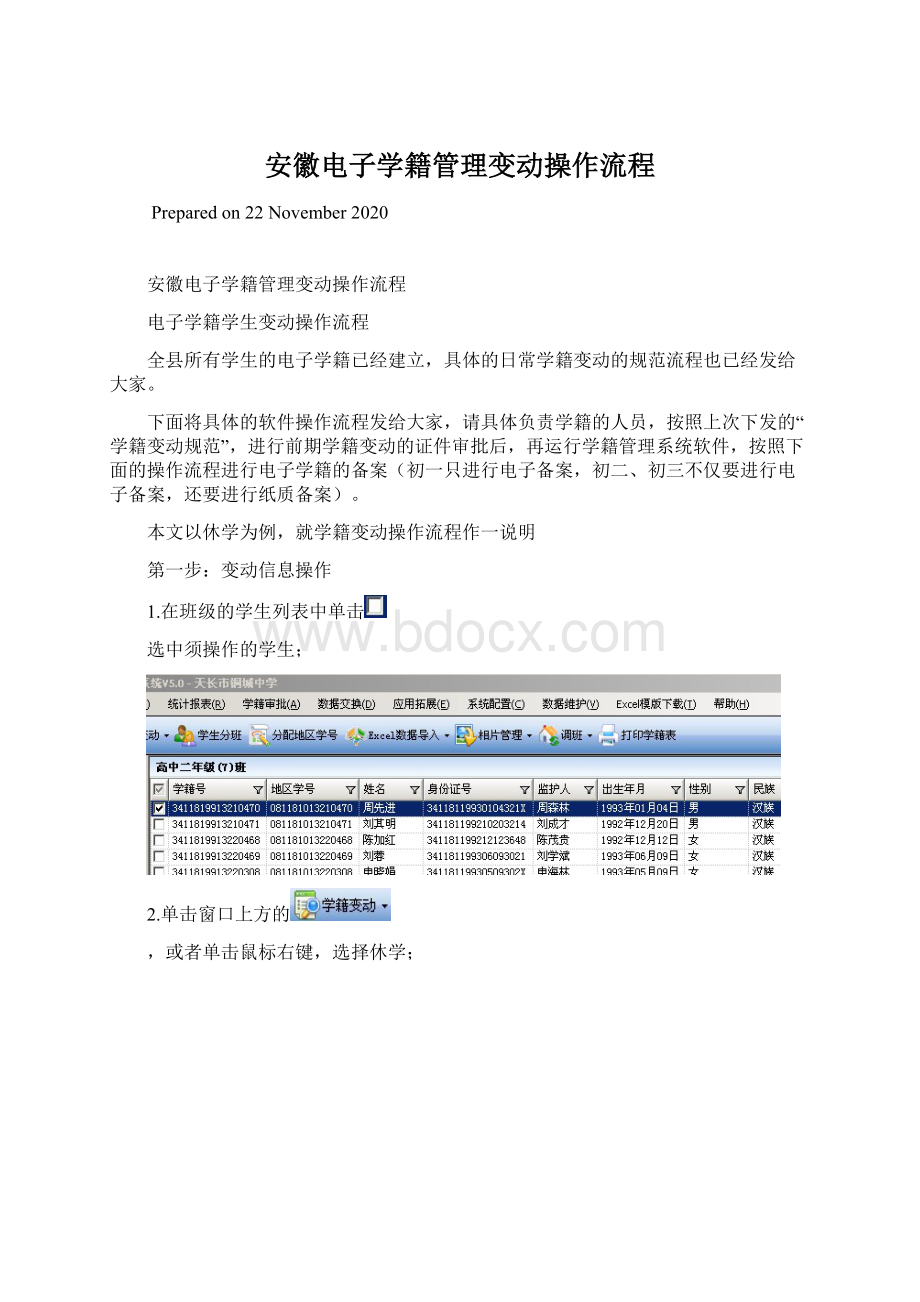
安徽电子学籍管理变动操作流程
Preparedon22November2020
安徽电子学籍管理变动操作流程
电子学籍学生变动操作流程
全县所有学生的电子学籍已经建立,具体的日常学籍变动的规范流程也已经发给大家。
下面将具体的软件操作流程发给大家,请具体负责学籍的人员,按照上次下发的“学籍变动规范”,进行前期学籍变动的证件审批后,再运行学籍管理系统软件,按照下面的操作流程进行电子学籍的备案(初一只进行电子备案,初二、初三不仅要进行电子备案,还要进行纸质备案)。
本文以休学为例,就学籍变动操作流程作一说明
第一步:
变动信息操作
1.在班级的学生列表中单击
选中须操作的学生;
2.单击窗口上方的
,或者单击鼠标右键,选择休学;
3.页面中显示出学生信息中的学籍变动信息,填写变动的具体内容:
变动日期、变动去向、变动原因、变动说明;
4.单击“保存”按钮,
单击确定,这一次学籍变动将被添加在该学生的学籍变动信息中。
第二步:
审批操作
1..单击“学籍审批”
菜单中“变动审批”,选择具体的变动时间和变动减少后,点击“查询”界面显示具体的变动学生,
2.将变动的学生选中,
3.单击“下一步”提交变动学生信息;
4.填写提交人,单击“完成”。
5.单击确定,出现以下画面
已生成变动减少审批单。
第三步,上报审批单
1.单击“数据交换”,选择“数据上报”
2.单击“执行交换”,系统自动启动数据交换子系统
3.单击下一步
4.选择“通过文件上报至管理版”,单击“下一步”
5.选中“学籍变动数据”,单击下一步。
6.将出现的审批列表前方框打“√”单击下一步,
7.单击“浏览”,选择上报文件存放位置
8.单击“保存”,接着单击“完成”。
单击“关闭”。
9.找到刚刚生成的上报系统文件
10.将此文件拷贝至教育局,完成上报审批。
11.教育局学籍管理版审批后,生成一审批文件,学校端在接收完管理版审批完成的文件后,重启学籍管理软件,审批通过的学生在原有的班级列表中消失;如果管理版对变动学生审批未通过,那么变动学生继续停留在原就读的班级中,在“学籍管理”--“学籍变动学生”—“变动减少”可以查询到审批未通过的学生,也可以在“信息查询”—“学籍变动查询”中选择“已审批”—“变动减少”---“审批未通过”中查询。
提醒:
其它类型学籍变动操作与此操作类似,关键是在上报时一定要选择学籍变动数据进行交换。
,
- 配套讲稿:
如PPT文件的首页显示word图标,表示该PPT已包含配套word讲稿。双击word图标可打开word文档。
- 特殊限制:
部分文档作品中含有的国旗、国徽等图片,仅作为作品整体效果示例展示,禁止商用。设计者仅对作品中独创性部分享有著作权。
- 关 键 词:
- 安徽 电子 学籍 管理 变动 操作 流程
 冰豆网所有资源均是用户自行上传分享,仅供网友学习交流,未经上传用户书面授权,请勿作他用。
冰豆网所有资源均是用户自行上传分享,仅供网友学习交流,未经上传用户书面授权,请勿作他用。


 广东省普通高中学业水平考试数学科考试大纲Word文档下载推荐.docx
广东省普通高中学业水平考试数学科考试大纲Word文档下载推荐.docx
